Avez-vous déjà remarqué que votre navigateur Google Chrome passe soudainement votre moteur de recherche à Yahoo, vous laissant perplexe et frustré? Cet article met en lumière les rôles sournois des pirates de navigateur provoquant cette redirection, la probabilité d’infections par des logiciels malveillants, et des étapes pratiques pour reprendre le contrôle de vos paramètres Chrome.
Aux côtés de, nous explorerons l'importance de sécuriser votre navigateur de manière proactive pour éviter de tels problèmes à l'avenir, soulignant des outils comme SpyHunter pour une protection complète.
![Supprimer les redirections Google vers le virus Yahoo [Guide rapide]](https://cdn.sensorstechforum.com/wp-content/uploads/2022/07/Remove-Google-Redirects-to-Yahoo-Virus-Quick-Guide-1024x585.jpeg)
Google redirige vers les détails de Yahoo
| Nom | Virus de redirection de Google vers Yahoo |
| Type | Navigateur Redirect, PUP | Temps de retrait | Moins que 15 Minutes (pour une analyse complète du système) |
| Outil de suppression |
Voir si votre système a été affecté par des logiciels malveillants
Télécharger
Malware Removal Tool
|
Qu'est-ce qui pousse Chrome à passer automatiquement à Yahoo?
Il existe plusieurs raisons pour lesquelles Google Chrome pourrait soudainement basculer votre moteur de recherche par défaut vers Yahoo., mais la plupart de ces cas peuvent être attribués à des logiciels indésirables ou à des logiciels malveillants interférant avec les paramètres de votre navigateur.. Lorsque vous téléchargez et installez des applications à partir d'Internet, notamment logiciel libre, ils peuvent venir livré avec des suppléments, programmes souvent suspects ou des extensions de navigateur qui peuvent modifier les paramètres de votre navigateur sans autorisation explicite. Cela entraîne souvent la redirection de vos recherches via Yahoo., même si Google est votre moteur de recherche préféré.
Le rôle des pirates de navigateur dans l’évolution des moteurs de recherche
Les pirates de navigateur jouent un rôle important dans la modification des préférences des moteurs de recherche. Ces programmes malveillants sont conçus pour manipuler les paramètres du navigateur Web et rediriger les utilisateurs vers des sites Web spécifiques., générer des revenus pour les développeurs grâce à des clics publicitaires ou à la collecte de données. Les pirates de navigateur ciblent les navigateurs populaires comme Chrome et peuvent modifier votre page d'accueil, nouvelle page de l'onglet, et moteur de recherche par défaut pour Yahoo ou d'autres sites internet. L'objectif principal de ces pirates de l'air est d'augmenter le trafic vers certaines pages, bénéficiant ainsi financièrement des revenus publicitaires ou du vol d'informations personnelles.
Une infection par un logiciel malveillant peut-elle provoquer des redirections de Google vers Yahoo?
Oui, une infection par un malware peut en effet forcer Chrome ou tout autre navigateur à utiliser Yahoo comme moteur de recherche par défaut. Malware, abréviation de logiciel malveillant, englobe une gamme de logiciels spécialement conçus pour endommager votre ordinateur ou voler des données. Quand un malware infiltre votre système, il peut modifier les paramètres du navigateur sans votre consentement. Ceci est fait pour rediriger vos requêtes de recherche via Yahoo ou des sites similaires, où les créateurs du malware peuvent profiter des publicités affichées ou des données collectées lors de vos sessions de navigation. Pour lutter contre cela, l'utilisation d'un logiciel antivirus fiable comme SpyHunter est cruciale pour détecter et supprimer les logiciels malveillants, garantir que votre navigateur ne soit pas affecté par des modifications indésirables.
Comment vérifier si votre navigateur Chrome est piraté
Savoir si votre navigateur Chrome a été piraté est crucial pour maintenir votre sécurité en ligne. Un navigateur piraté peut entraîner des modifications indésirables dans votre expérience de navigation et peut même compromettre vos informations personnelles.. Voici quelques signes à surveiller:
Signes indiquant que les paramètres de votre navigateur ont été modifiés
Si vous remarquez l'un des changements suivants dans votre navigateur Chrome, cela peut indiquer que votre navigateur a été piraté:
- Votre page d'accueil ou votre moteur de recherche change sans votre consentement.
- Des fenêtres contextuelles fréquentes apparaissent, vous invitant à installer des mises à jour logicielles ou d'autres produits.
- Des barres d'outils ou des extensions inattendues sont ajoutées à votre navigateur.
- Votre navigateur redirige vers des sites Web inconnus ou affiche des messages d'erreur.
- Vous constatez une augmentation inhabituelle des bannières publicitaires affichées sur les sites Web.
Ces signes suggèrent que vos paramètres peuvent avoir été modifiés sans votre autorisation, conduisant souvent à une expérience de navigation compromise.
Détection des extensions non autorisées dans Chrome
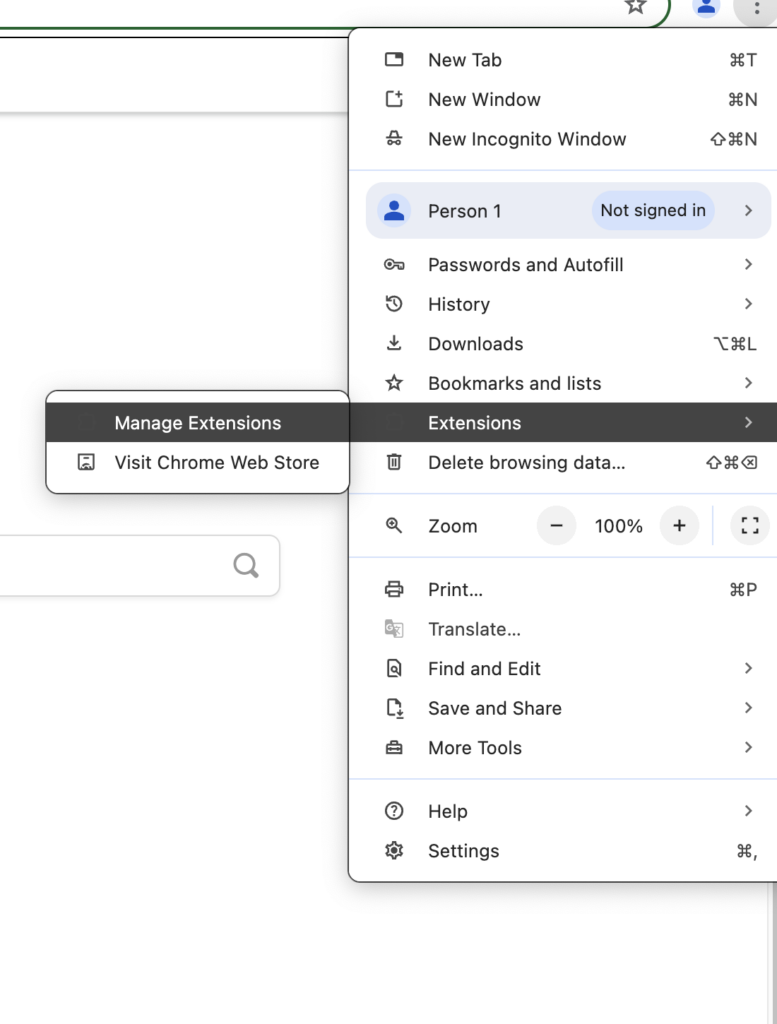
Les extensions peuvent améliorer votre expérience de navigation, mais ceux qui ne sont pas autorisés peuvent constituer une menace importante pour votre sécurité en ligne. Voici comment détecter et supprimer les extensions non autorisées:
- Cliquez sur les trois points dans le coin supérieur droit de Chrome pour accéder au menu.
- Sélectionner “Plus d'outils” et alors “Extensions” pour afficher une liste de toutes les extensions installées.
- Consultez la liste des extensions que vous ne reconnaissez pas ou que vous n'avez pas installées intentionnellement..
- Si vous trouvez une extension qui semble suspecte ou inconnue, cliquez “Supprimer” pour le supprimer de votre navigateur.
Vérifier régulièrement vos extensions installées et supprimer celles que vous n'avez pas autorisées est une bonne habitude à prendre. Cela aide non seulement à garder votre navigateur propre et rapide, mais réduit également le risque de menaces de sécurité potentielles.. Pour plus de sécurité, envisagez d'utiliser un logiciel de sécurité fiable comme SpyHunter pour rechercher et supprimer tout logiciel malveillant qui aurait pu être installé par inadvertance.
Il est important de rappeler que maintenir votre navigateur à jour est également une étape cruciale pour prévenir les piratages.. Les développeurs mettent fréquemment à jour les navigateurs pour corriger les failles de sécurité. En vous assurant que votre navigateur est toujours à jour, vous contribuez à vous protéger contre les exploits qui pourraient compromettre vos informations personnelles ou modifier votre expérience de navigation sans votre consentement.
Étapes complètes pour supprimer Yahoo comme moteur de recherche par défaut dans Chrome
Dans ce guide simple, nous plongeons dans les étapes pour récupérer votre navigateur des griffes de toute redirection de recherche Yahoo indésirable. Les modifications apportées à vos paramètres de recherche par défaut peuvent être déstabilisantes, mais les mesures décrites ci-dessous vous aideront à restaurer rapidement vos préférences.
Utilisez SpyHunter pour identifier et supprimer les logiciels malveillants
Le premier debout, s'attaquer à la cause première des changements inattendus des moteurs de recherche signifie souvent s'attaquer aux logiciels malveillants. SpyHunter apparaît ici comme un formidable allié, offrant un moyen transparent de rechercher et d'éliminer tout logiciel malveillant caché dans votre système. Son interface conviviale simplifie le processus de détection des pirates de navigateur ou d'autres logiciels malveillants susceptibles de réquisitionner vos préférences de recherche.. Exécuter une analyse complète avec SpyHunter aide non seulement à supprimer les menaces actuelles, mais renforce également vos défenses contre les intrusions futures..
Changer manuellement votre moteur de recherche pour revenir à Google
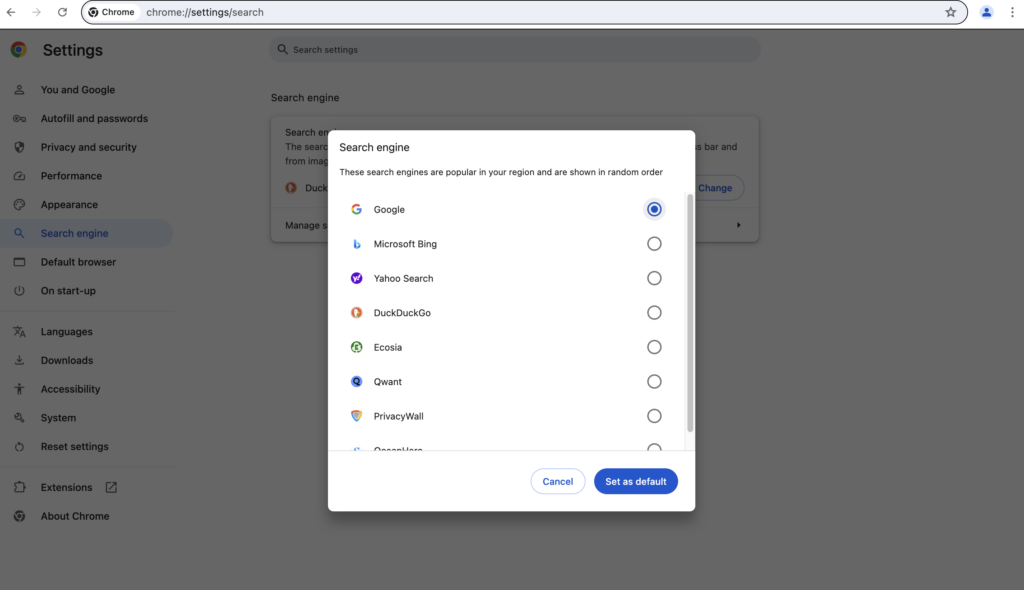
Après vous être assuré que votre système est exempt de logiciels malveillants, l'étape suivante consiste à rétablir manuellement les paramètres de votre moteur de recherche:
- Ouvrez Chrome et cliquez sur les trois points dans le coin supérieur droit pour accéder au menu.
- Sélectionner “Paramètres” dans le menu déroulant.
- Faites défiler jusqu'à “Moteur de recherche” section.
- Choisir “Gérer les moteurs de recherche et la recherche sur site”.
- Ici, vous verrez une liste de moteurs de recherche – survolez Google et cliquez sur le “Faire défaut” bouton pour le rétablir en tant que moteur de recherche principal.
Cette action redéfinit immédiatement les requêtes de recherche de votre navigateur pour passer par Google, restaurer la familiarité de vos recherches en ligne.
Suppression des extensions de navigateur indésirables
Les extensions indésirables modifient souvent vos paramètres de recherche sans consentement explicite. Voici comment les purger:
- Encore, accédez au menu Chrome via les trois points dans le coin supérieur.
- Sélectionner “Plus d'outils” et alors “Extensions”.
- Parcourez la liste pour trouver toutes les extensions inconnues ou inutiles.
- Cliquez “Supprimer” pour supprimer ces extensions de votre navigateur.
La suppression de ces extensions est une étape cruciale pour garantir que vos paramètres de recherche restent sécurisés et inchangés..
Réinitialiser Chrome à ses paramètres par défaut
Si les changements persistent, la réinitialisation de Chrome à ses paramètres d'origine pourrait fournir un nouveau départ et résoudre le problème des redirections Google vers Yahoo:
Pour les utilisateurs Windows
- Ouvrez le menu Chrome et sélectionnez “Paramètres”.
- Faites défiler vers le bas et cliquez “Avancé”.
- Sous le “Réinitialiser et nettoyer” section, choisir |Restaurer les paramètres à leurs valeurs par défaut d'origine”.
- Confirmez en cliquant “Réinitialiser les options”.
Pour les utilisateurs Mac
- Sur votre Mac, accédez à Chrome et cliquez sur “Chrome” dans la barre de menu.
- Sélectionner “Préférences” et faites défiler vers le bas pour cliquer “Avancé”.
- Trouver “Réinitialiser les options” et choisissez de restaurer les paramètres à leurs valeurs par défaut d'origine.
- Confirmez votre décision de réinitialiser.
La réinitialisation de Chrome abandonne les données temporaires et les personnalisations étendues, éliminer les problèmes persistants et garantir le bon fonctionnement de votre navigateur avec Google comme moteur de recherche par défaut.
En résumé, reprendre le contrôle de vos paramètres de recherche dans Chrome comprend une série d'étapes simples allant de l'analyse des logiciels malveillants avec SpyHunter aux ajustements manuels et au rangement des extensions. En suivant ce guide, vous êtes sur la bonne voie vers une expérience de navigation plus sécurisée et personnalisée.
Meilleures pratiques pour empêcher les redirections de Google vers Yahoo
Protéger votre navigateur des modifications indésirables est crucial pour maintenir une expérience en ligne sécurisée et rationalisée.. La mise en œuvre des meilleures pratiques suivantes peut réduire considérablement le risque de compromission de votre navigateur..
- Vérifiez souvent les extensions de votre navigateur: Vérifiez et supprimez régulièrement toutes les extensions que vous n'utilisez plus ou que vous ne reconnaissez pas. Des extensions indésirables ou malveillantes peuvent modifier les paramètres de votre navigateur sans votre consentement.
- Activer les plugins Click-to-Play: Empêcher l'exécution automatique du contenu du plug-in (comme Flash ou Java) pour réduire le risque d'infections par des logiciels malveillants provenant de sites Web compromis.
- Utiliser les paramètres de sécurité du navigateur: Maximisez les fonctionnalités de sécurité intégrées de votre navigateur. Configurez vos paramètres de confidentialité et de sécurité à un niveau avec lequel vous êtes à l'aise, comprendre qu'une sécurité plus élevée peut restreindre certains sites Web.
- Installer des bloqueurs de publicités: Les bloqueurs de publicités peuvent empêcher les publicités malveillantes d'exécuter des scripts nuisibles, vous protégeant des logiciels malveillants et améliorant votre expérience de navigation.
En intégrant ces habitudes à votre routine, vous pouvez mieux protéger votre navigateur contre les modifications indésirables et les menaces de sécurité potentielles.
Comment améliorer les paramètres de sécurité de votre navigateur
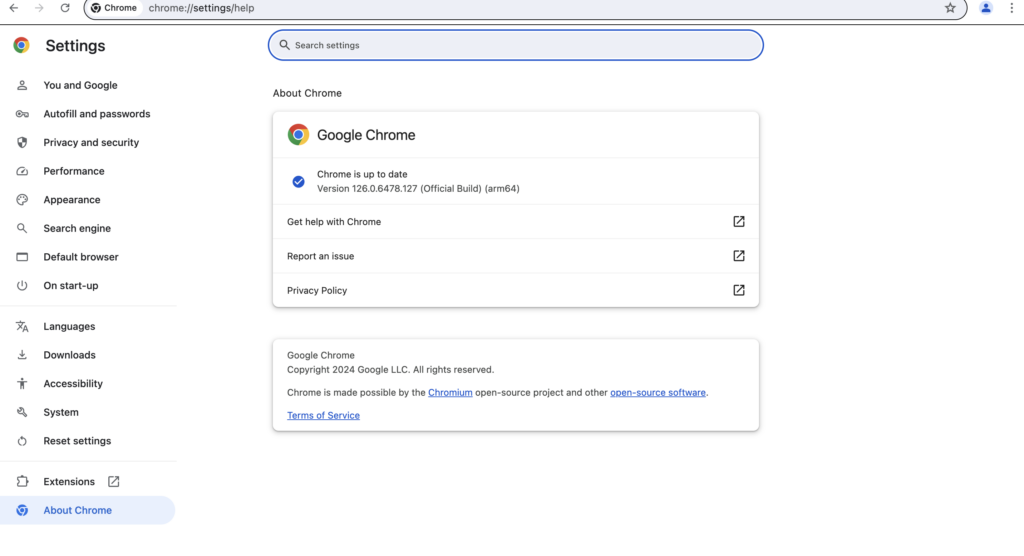
L'amélioration des paramètres de sécurité de votre navigateur est une étape proactive vers un environnement en ligne plus sûr.. Voici quelques étapes concrètes:
- Mettez à jour votre navigateur: Utilisez toujours la dernière version de votre navigateur. Les mises à jour incluent souvent des correctifs de sécurité pour les vulnérabilités nouvellement découvertes.
- Activer la protection contre le phishing et les logiciels malveillants: La plupart des navigateurs modernes proposent des paramètres pour vous avertir des sites Web malveillants. Assurez-vous qu'ils sont activés.
- Désactiver les téléchargements automatiques: Configurez votre navigateur pour demander l'autorisation avant de télécharger des fichiers, empêcher l'installation de logiciels indésirables à votre insu.
- Gérer les cookies et les données du site: Configurez votre navigateur pour supprimer les cookies et effacer les données du site régulièrement, minimiser le risque de suivi et de vol de données.
Prendre ces mesures améliorera non seulement la sécurité de votre navigateur, mais vous donnera également un meilleur contrôle sur votre confidentialité en ligne..
L'importance de mettre à jour régulièrement votre logiciel antivirus
Garder votre logiciel antivirus à jour est fondamental pour sécuriser votre vie numérique. Des mises à jour régulières fournissent:
- Protection contre les nouvelles menaces: Les cybercriminels développent constamment de nouvelles façons d'attaquer les systèmes. Les mises à jour incluent les dernières défenses contre ces menaces évolutives.
- Performance améliorée: Avec des améliorations de sécurité, les mises à jour apportent souvent des optimisations qui aident votre logiciel antivirus à fonctionner plus efficacement.
- Meilleure compatibilité: Le logiciel antivirus mis à jour est conçu pour fonctionner de manière transparente avec les dernières mises à jour du système d'exploitation et d'autres applications., réduire les conflits potentiels.
Logiciel antivirus, comme SpyHunter, avec ses mises à jour régulières, garantit que votre appareil dispose de la protection la plus récente contre un large éventail de menaces de sécurité.
Rappelez-vous, un antivirus obsolète n’est que légèrement meilleur que pas d’antivirus du tout. En gardant votre logiciel à jour, vous franchissez une étape cruciale dans la protection de vos appareils et de vos informations personnelles contre tout dommage. Assurez-vous de configurer votre logiciel antivirus pour qu'il se mette à jour automatiquement, vous êtes donc toujours protégé contre les dernières menaces sans avoir à y penser.
Est-il possible d'empêcher définitivement Chrome de changer automatiquement de moteur de recherche?
Oui, il est en effet possible d'empêcher Google Chrome de basculer automatiquement votre moteur de recherche vers un autre, comme Yahoo, de façon permanente. Ce problème survient souvent en raison de logiciels indésirables ou de logiciels malveillants qui modifient les paramètres de votre navigateur sans votre consentement.. Pour aborder cela, une combinaison d'ajustements manuels des paramètres et l'utilisation d'un logiciel de sécurité fiable est recommandée. S'assurer que votre navigateur est exempt d'extensions nuisibles et de logiciels malveillants peut arrêter efficacement les modifications indésirables et conserver votre moteur de recherche préféré par défaut..
Comprendre la protection intégrée de Chrome contre les pirates de l'air
Google Chrome inclut plusieurs protections intégrées conçues pour protéger les utilisateurs contre les modifications indésirables et les logiciels de piratage.. Chrome vous alertera s'il détecte que les paramètres de votre navigateur ont été modifiés à votre insu et vous proposera de réinitialiser ces modifications.. En outre, La fonctionnalité de navigation sécurisée de Chrome vise à identifier et à avertir les utilisateurs des sites ou téléchargements potentiellement dangereux, empêchant davantage les logiciels pirates de compromettre votre navigateur.
Pour exploiter efficacement les fonctionnalités de protection de Chrome, gardez systématiquement votre navigateur à jour avec la dernière version. Cela garantit que tous les protocoles de sécurité sont à jour. En outre, analyses périodiques de votre ordinateur avec un logiciel de sécurité fiable, comme SpyHunter, peut détecter et supprimer tout logiciel malveillant qui aurait pu s'infiltrer. Étant donné que SpyHunter est spécialisé dans l'identification et l'élimination des logiciels malveillants et des programmes potentiellement indésirables qui échappent aux programmes antivirus traditionnels, il s'agit d'une solution robuste pour sauvegarder votre expérience de navigation.
En comprenant et en utilisant les fonctions de sécurité intégrées de Chrome, aux côtés de la protection externe fournie par un logiciel de sécurité fiable, vous pouvez garder le contrôle sur les paramètres de votre navigateur, y compris votre moteur de recherche préféré. Cette approche combinée de l'hygiène du navigateur et de la défense proactive contre les logiciels malveillants est essentielle pour garantir que les changements indésirables des moteurs de recherche appartiennent au passé..
Aperçu final: Pirates de navigateur et redirections Yahoo
Pourquoi mon navigateur Chrome continue-t-il à utiliser Yahoo par défaut?
Si votre navigateur Chrome utilise systématiquement Yahoo par défaut au lieu du moteur de recherche que vous avez choisi, c'est probablement dû à un pirate de navigateur. Les pirates de navigateur sont des logiciels indésirables qui modifient les paramètres du navigateur sans votre autorisation, rediriger vos recherches vers des sites comme Yahoo pour un gain financier ou pour propager des logiciels malveillants. Ce changement se produit silencieusement, souvent après avoir téléchargé un logiciel gratuit ou cliqué sur un lien malveillant. La restauration des paramètres de votre navigateur et la réalisation d'une analyse approfondie des logiciels malveillants sont des étapes recommandées pour résoudre ce problème..
Quels sont les risques liés à un pirate de navigateur?
Les pirates de navigateur présentent plusieurs risques pour votre sécurité et votre confidentialité en ligne. D'abord, ils peuvent dégrader votre expérience de navigation en modifiant votre moteur de recherche et en provoquant des redirections indésirables. Plus significativement, les pirates de l'air peuvent compromettre votre vie privée en suivant votre activité de navigation et en collectant des informations personnelles. Cette collecte de données peut conduire à des publicités ciblées ou, dans les cas plus graves, vol d'identité. En outre, les pirates de navigateur peuvent exposer votre système à d'autres logiciels malveillants, compromettant davantage votre sécurité.
Comment puis-je m'assurer que mon navigateur reste sécurisé?
Garantir la sécurité de votre navigateur nécessite une approche proactive. Mettez régulièrement à jour votre navigateur et votre système d'exploitation pour corriger les failles de sécurité. Utilisez un logiciel antivirus fiable pour détecter et supprimer les logiciels malveillants, et envisagez d'activer une protection en temps réel pour une sécurité continue. Adoptez des habitudes de navigation sûres, comme éviter les liens suspects et télécharger des logiciels uniquement à partir de sources fiables. Enfin, examinez et gérez régulièrement les extensions de votre navigateur, supprimer ceux qui sont inutiles ou inconnus.
Pourquoi choisir SpyHunter pour supprimer les pirates de navigateur?
SpyHunter est un outil puissant conçu spécifiquement pour lutter contre les pirates de navigateur et autres types de logiciels malveillants.. Son interface conviviale le rend accessible aux utilisateurs moyens, tout en offrant les capacités d'analyse et de suppression approfondies attendues par les personnes plus averties en technologie. SpyHunter non seulement identifie et éradique efficacement les pirates de navigateur, mais offre également une protection en temps réel contre les attaques futures.. Avec ses mises à jour régulières pour lutter contre les dernières menaces de logiciels malveillants, SpyHunter garantit que votre environnement de navigation reste sécurisé et sans compromis.
Conclusion: Assurer la sécurité de votre navigateur Chrome
La sécurisation de votre navigateur Chrome est une étape essentielle pour protéger votre présence en ligne contre les menaces en ligne.. Le processus implique un mélange de précautions proactives et l'utilisation d'outils de sécurité fiables. Tout d'abord, comprendre l’importance de garder votre navigateur et les logiciels qui l’accompagnent à jour ne peut être surestimé. Des mises à jour régulières comblent les failles de sécurité et corrigent les vulnérabilités, ce qui rend plus difficile aux entités malveillantes de compromettre votre système. En outre, adopter des habitudes de navigation sûres – comme éviter le téléchargement de fichiers suspects et l'utilisation de réseaux non sécurisés – établit une couche fondamentale de défense contre les menaces numériques.
Cependant, la sophistication des logiciels malveillants et des cybermenaces signifie que ces mesures à elles seules peuvent ne pas suffire. C’est là que le rôle d’un antivirus robuste devient indéniable. Programmes antivirus, comme SpyHunter, offrir une protection complète en combinant l'analyse des logiciels malveillants en temps réel, capacités de suppression, et des mesures préventives pour garantir une expérience numérique intacte. L'intégration d'une telle solution de sécurité vous aide à naviguer sur le Web en toute confiance, sachant que votre navigateur et votre système sont protégés contre les logiciels invasifs et les intrusions injustifiées.
En résumé, la sécurisation de votre navigateur Google Chrome nécessite une approche multiforme. Rester informé des dernières pratiques de cybersécurité et tirer parti de solutions de sécurité avancées telles que SpyHunter sont primordiales pour créer un environnement de navigation sécurisé..
- Fenêtres
- Mac OS X
- Google Chrome
- Mozilla Firefox
- Microsoft bord
- Safari
- Internet Explorer
- Arrêter les pop-ups push
How to Remove Google Redirects to Yahoo from Windows.
Étape 1: Scan for Google Redirects to Yahoo with SpyHunter Anti-Malware Tool



Étape 2: Démarrez votre PC en mode sans échec





Étape 3: Uninstall Google Redirects to Yahoo and related software from Windows
Voici une méthode en quelques étapes simples qui devraient pouvoir désinstaller la plupart des programmes. Peu importe si vous utilisez Windows 10, 8, 7, Vista ou XP, ces mesures seront faire le travail. Faire glisser le programme ou de son dossier à la corbeille peut être un très mauvaise décision. Si vous faites cela, des morceaux du programme sont laissés, et qui peut conduire à un travail instable de votre PC, erreurs avec les associations de types de fichiers et d'autres activités désagréables. La bonne façon d'obtenir un programme sur votre ordinateur est de le désinstaller. Pour ce faire,:


 Suivez les instructions ci-dessus et vous désinstaller avec succès la plupart des programmes.
Suivez les instructions ci-dessus et vous désinstaller avec succès la plupart des programmes.
Étape 4: Nettoyer tous les registres, Created by Google Redirects to Yahoo on Your PC.
Les registres généralement ciblés des machines Windows sont les suivantes:
- HKEY_LOCAL_MACHINE Software Microsoft Windows CurrentVersion Run
- HKEY_CURRENT_USER Software Microsoft Windows CurrentVersion Run
- HKEY_LOCAL_MACHINE Software Microsoft Windows CurrentVersion RunOnce
- HKEY_CURRENT_USER Software Microsoft Windows CurrentVersion RunOnce
Vous pouvez y accéder en ouvrant l'éditeur de Registre Windows et la suppression de toutes les valeurs, created by Google Redirects to Yahoo there. Cela peut se produire en suivant les étapes ci-dessous:


 Pointe: Pour trouver une valeur créée virus, vous pouvez faire un clic droit dessus et cliquez "Modifier" pour voir quel fichier il est configuré pour exécuter. Si cela est l'emplacement du fichier de virus, supprimer la valeur.
Pointe: Pour trouver une valeur créée virus, vous pouvez faire un clic droit dessus et cliquez "Modifier" pour voir quel fichier il est configuré pour exécuter. Si cela est l'emplacement du fichier de virus, supprimer la valeur.
Video Removal Guide for Google Redirects to Yahoo (Fenêtres).
Get rid of Google Redirects to Yahoo from Mac OS X.
Étape 1: Uninstall Google Redirects to Yahoo and remove related files and objects





Votre Mac vous affichera une liste des éléments qui démarrent automatiquement lorsque vous vous connectez. Look for any suspicious apps identical or similar to Google Redirects to Yahoo. Vérifiez l'application que vous voulez arrêter de courir automatiquement puis sélectionnez sur le Moins ("-") icône pour cacher.
- Aller à Chercheur.
- Dans la barre de recherche tapez le nom de l'application que vous souhaitez supprimer.
- Au-dessus de la barre de recherche changer les deux menus déroulants à "Fichiers système" et "Sont inclus" de sorte que vous pouvez voir tous les fichiers associés à l'application que vous souhaitez supprimer. Gardez à l'esprit que certains des fichiers ne peuvent pas être liés à l'application de manière très attention quels fichiers vous supprimez.
- Si tous les fichiers sont liés, tenir la ⌘ + A boutons pour les sélectionner, puis les conduire à "Poubelle".
In case you cannot remove Google Redirects to Yahoo via Étape 1 au dessus:
Si vous ne trouvez pas les fichiers de virus et des objets dans vos applications ou d'autres endroits que nous avons indiqués ci-dessus, vous pouvez rechercher manuellement pour eux dans les bibliothèques de votre Mac. Mais avant de faire cela, s'il vous plaît lire l'avertissement ci-dessous:



Vous pouvez répéter la même procédure avec les autres Bibliothèque répertoires:
→ ~ / Library / LaunchAgents
/Bibliothèque / LaunchDaemons
Pointe: ~ est-il sur le but, car elle conduit à plus LaunchAgents.
Étape 2: Scan for and remove Google Redirects to Yahoo files from your Mac
When you are facing problems on your Mac as a result of unwanted scripts and programs such as Google Redirects to Yahoo, la méthode recommandée pour éliminer la menace est à l'aide d'un programme anti-malware. SpyHunter pour Mac propose des fonctionnalités de sécurité avancées ainsi que d'autres modules qui amélioreront la sécurité de votre Mac et le protégeront à l'avenir.
Video Removal Guide for Google Redirects to Yahoo (Mac)
Remove Google Redirects to Yahoo from Google Chrome.
Étape 1: Démarrez Google Chrome et ouvrez le menu déroulant

Étape 2: Déplacez le curseur sur "Outils" et puis dans le menu étendu choisir "Extensions"

Étape 3: De l'ouverture "Extensions" Menu localiser l'extension indésirable et cliquez sur son "Supprimer" bouton.

Étape 4: Une fois l'extension retirée, redémarrer Google Chrome en la fermant du rouge "X" bouton dans le coin supérieur droit et commencer à nouveau.
Erase Google Redirects to Yahoo from Mozilla Firefox.
Étape 1: Lancer Mozilla Firefox. Ouvrez la fenêtre de menu:

Étape 2: Sélectionnez le "Add-ons" icône dans le menu.

Étape 3: Sélectionnez l'extension indésirable et cliquez sur "Supprimer"

Étape 4: Une fois l'extension retirée, redémarrer Mozilla Firefox par fermeture du rouge "X" bouton dans le coin supérieur droit et commencer à nouveau.
Uninstall Google Redirects to Yahoo from Microsoft Edge.
Étape 1: Démarrer le navigateur Edge.
Étape 2: Ouvrez le menu déroulant en cliquant sur l'icône en haut à droite.

Étape 3: Dans le menu de liste déroulante, sélectionnez "Extensions".

Étape 4: Choisissez l'extension suspecte que vous souhaitez supprimer, puis cliquez sur l'icône d'engrenage.

Étape 5: Supprimez l'extension malveillante en faisant défiler vers le bas puis en cliquant sur Désinstaller.

Remove Google Redirects to Yahoo from Safari
Étape 1: Démarrez l'application Safari.
Étape 2: Après avoir plané le curseur de la souris vers le haut de l'écran, cliquez sur le texte Safari pour ouvrir son menu déroulant.
Étape 3: Dans le menu, cliquer sur "Préférences".

Étape 4: Après cela, Sélectionnez l'onglet Extensions.

Étape 5: Cliquez une fois sur l'extension que vous souhaitez supprimer.
Étape 6: Cliquez sur 'Désinstaller'.

Une fenêtre pop-up apparaîtra vous demandant de confirmer désinstaller l'extension. Sélectionner «Désinstaller» encore, and the Google Redirects to Yahoo will be removed.
Eliminate Google Redirects to Yahoo from Internet Explorer.
Étape 1: Démarrez Internet Explorer.
Étape 2: Cliquez sur l'icône d'engrenage intitulée « Outils » pour ouvrir le menu déroulant et sélectionnez « Gérer les modules complémentaires »

Étape 3: Dans la fenêtre « Gérer les modules complémentaires ».

Étape 4: Sélectionnez l'extension que vous souhaitez supprimer, puis cliquez sur « Désactiver ». Une fenêtre pop-up apparaîtra pour vous informer que vous êtes sur le point de désactiver l'extension sélectionnée, et quelques autres add-ons peuvent être désactivées et. Laissez toutes les cases cochées, et cliquez sur 'Désactiver'.

Étape 5: Après l'extension indésirable a été supprimé, redémarrez Internet Explorer en le fermant à partir du bouton rouge 'X' situé dans le coin supérieur droit et redémarrez-le.
Supprimez les notifications push de vos navigateurs
Désactiver les notifications push de Google Chrome
Pour désactiver les notifications push du navigateur Google Chrome, s'il vous plaît suivez les étapes ci-dessous:
Étape 1: Aller à Paramètres dans Chrome.

Étape 2: Dans les paramètres, sélectionnez «Réglages avancés":

Étape 3: Cliquez sur "Paramètres de contenu":

Étape 4: Ouvert "notifications":

Étape 5: Cliquez sur les trois points et choisissez Bloquer, Modifier ou supprimer des options:

Supprimer les notifications push sur Firefox
Étape 1: Accédez aux options de Firefox.

Étape 2: Aller aux paramètres", saisissez "notifications" dans la barre de recherche et cliquez sur "Paramètres":

Étape 3: Cliquez sur "Supprimer" sur n'importe quel site pour lequel vous souhaitez que les notifications disparaissent et cliquez sur "Enregistrer les modifications"

Arrêter les notifications push sur Opera
Étape 1: À l'opéra, presse ALT + P pour aller dans les paramètres.

Étape 2: Dans la recherche de paramètres, tapez "Contenu" pour accéder aux paramètres de contenu.

Étape 3: Notifications ouvertes:

Étape 4: Faites la même chose que vous avez fait avec Google Chrome (expliqué ci-dessous):

Éliminez les notifications push sur Safari
Étape 1: Ouvrez les préférences Safari.

Étape 2: Choisissez le domaine à partir duquel vous souhaitez que les pop-ups push disparaissent et passez à "Refuser" de "Permettre".
Google Redirects to Yahoo-FAQ
Qu'est-ce que Google redirige vers Yahoo?
The Google Redirects to Yahoo threat is adware or navigateur virus de redirection.
Cela peut ralentir considérablement votre ordinateur et afficher des publicités. L'idée principale est que vos informations soient probablement volées ou que davantage d'annonces apparaissent sur votre appareil.
Les créateurs de ces applications indésirables travaillent avec des systèmes de paiement au clic pour amener votre ordinateur à visiter des sites Web risqués ou différents types de sites Web susceptibles de générer des fonds.. C'est pourquoi ils ne se soucient même pas des types de sites Web qui apparaissent sur les annonces.. Cela rend leurs logiciels indésirables indirectement risqués pour votre système d'exploitation.
What Are the Symptoms of Google Redirects to Yahoo?
Il y a plusieurs symptômes à rechercher lorsque cette menace particulière et les applications indésirables en général sont actives:
Symptôme #1: Votre ordinateur peut devenir lent et avoir des performances médiocres en général.
Symptôme #2: Vous avez des barres d'outils, des modules complémentaires ou des extensions sur vos navigateurs Web que vous ne vous souvenez pas avoir ajoutés.
Symptôme #3: Vous voyez tous les types d'annonces, comme les résultats de recherche financés par la publicité, pop-ups et redirections pour apparaître au hasard.
Symptôme #4: Vous voyez les applications installées sur votre Mac s'exécuter automatiquement et vous ne vous souvenez pas de les avoir installées.
Symptôme #5: Vous voyez des processus suspects en cours d'exécution dans votre gestionnaire de tâches.
Si vous voyez un ou plusieurs de ces symptômes, alors les experts en sécurité vous recommandent de vérifier la présence de virus sur votre ordinateur.
Quels types de programmes indésirables existe-t-il?
Selon la plupart des chercheurs en malwares et experts en cybersécurité, les menaces qui peuvent actuellement affecter votre appareil peuvent être logiciel antivirus malveillant, adware, les pirates de navigateur, cliqueurs, faux optimiseurs et toutes formes de PUP.
Que faire si j'ai un "virus" like Google Redirects to Yahoo?
Avec quelques actions simples. Tout d'abord, il est impératif que vous suiviez ces étapes:
Étape 1: Trouvez un ordinateur sûr et connectez-le à un autre réseau, pas celui dans lequel votre Mac a été infecté.
Étape 2: Changer tous vos mots de passe, à partir de vos mots de passe de messagerie.
Étape 3: Activer authentification à deux facteurs pour la protection de vos comptes importants.
Étape 4: Appelez votre banque au modifier les détails de votre carte de crédit (code secret, etc) si vous avez enregistré votre carte de crédit pour faire des achats en ligne ou avez effectué des activités en ligne avec votre carte.
Étape 5: Assurez-vous de appelez votre FAI (Fournisseur Internet ou opérateur) et demandez-leur de changer votre adresse IP.
Étape 6: Change ton Mot de passe WiFi.
Étape 7: (En option): Assurez-vous de rechercher les virus sur tous les appareils connectés à votre réseau et répétez ces étapes pour eux s'ils sont affectés.
Étape 8: Installer un anti-malware logiciel avec protection en temps réel sur chaque appareil que vous possédez.
Étape 9: Essayez de ne pas télécharger de logiciels à partir de sites dont vous ne savez rien et restez à l'écart sites Web à faible réputation en général.
Si vous suivez ces recommandations, votre réseau et tous les appareils deviendront beaucoup plus sécurisés contre les menaces ou les logiciels invasifs et seront également exempts de virus et protégés à l'avenir.
How Does Google Redirects to Yahoo Work?
Une fois installé, Google Redirects to Yahoo can collecter des données en utilisant traqueurs. Ces données concernent vos habitudes de navigation sur le Web, tels que les sites Web que vous visitez et les termes de recherche que vous utilisez. Elles sont ensuite utilisées pour vous cibler avec des publicités ou pour vendre vos informations à des tiers..
Google Redirects to Yahoo can also télécharger d'autres logiciels malveillants sur votre ordinateur, tels que les virus et les logiciels espions, qui peut être utilisé pour voler vos informations personnelles et diffuser des publicités à risque, qui peut rediriger vers des sites de virus ou des escroqueries.
Is Google Redirects to Yahoo Malware?
La vérité est que les PUP (adware, les pirates de navigateur) ne sont pas des virus, mais peut être tout aussi dangereux car ils peuvent vous montrer et vous rediriger vers des sites Web malveillants et des pages frauduleuses.
De nombreux experts en sécurité classent les programmes potentiellement indésirables comme des logiciels malveillants. Cela est dû aux effets indésirables que les PUP peuvent causer, telles que l'affichage de publicités intrusives et la collecte de données utilisateur à l'insu de l'utilisateur ou sans son consentement.
About the Google Redirects to Yahoo Research
Le contenu que nous publions sur SensorsTechForum.com, this Google Redirects to Yahoo how-to removal guide included, est le résultat de recherches approfondies, le travail acharné et le dévouement de notre équipe pour vous aider à éliminer les, problème lié aux logiciels publicitaires, et restaurez votre navigateur et votre système informatique.
How did we conduct the research on Google Redirects to Yahoo?
Veuillez noter que notre recherche est basée sur une enquête indépendante. Nous sommes en contact avec des chercheurs indépendants en sécurité, grâce auquel nous recevons des mises à jour quotidiennes sur les derniers malwares, adware, et définitions des pirates de navigateur.
En outre, the research behind the Google Redirects to Yahoo threat is backed with VirusTotal.
Pour mieux comprendre cette menace en ligne, veuillez vous référer aux articles suivants qui fournissent des détails bien informés.















J'ai eu ce problème exact, j'ai donc essayé de vider les caches et de modifier les préférences de Safari sur Google, mais ça n'a pas aidé. Quand j'ai vu votre article et essayé l'outil, il a supprimé Mac Mechanic que je me souviens vaguement d'avoir sauté lorsque j'ai cliqué sur une mise à jour Flash. Une fois que tout ce qui est suspect a été trouvé par l'analyse et supprimé, voila! La recherche Google fonctionne à nouveau sans problème! Merci beaucoup pour cet article!
Nous sommes heureux que les informations vous aient été utiles. :)
Bonjour. c'est mon deuxième commentaire. j'espère vraiment que quelqu'un m'aidera à me débarrasser de cette chose de redirection yahoo… dans l'attente de votre réponse
Bonjour, Maya.
Désolé pour la réponse tardive. Le virus Yahoo Redirect est un pirate de navigateur de nature très méchante. L’objectif principal de l’activité est d’attaquer fortement votre navigateur Web. Cela signifie que d'abord, vous devrez supprimer les fichiers de virus, puis réinitialiser les paramètres de votre navigateur Web par défaut. Gardez à l'esprit que la réinstallation de vos navigateurs peut ne pas résoudre le problème. Vous devriez plutôt suivre les étapes de réinitialisation de votre navigateur que nous avons publiées dans ce guide de suppression de vidéo pour Yahoo Redirect Virus – youtu(POINT)be / jZV5hxEwD48
Bonjour encore, Maya. J'ai répondu à ton premier commentaire, mais pour plus de commodité je répondrai ici, trop.
La redirection yahoo est un malware complexe, et s'intègre profondément dans le système. Les choses que vous pouvez faire sont d'effacer vos navigateurs’ cachette, modifiez vos préférences de recherche pour autre chose que Yahoo et supprimez toutes les extensions que vous ne souhaitez pas ou dont vous n'avez pas besoin de votre navigateur.
Si tout cela échoue et que les instructions manuelles de cet article ne résolvent pas le problème, essayez d'installer l'outil à partir des étapes de suppression automatique – il devrait nettoyer votre ordinateur après la première analyse.
Cordialement,
Tsetso
Cette chose me rendait fou depuis quelques jours maintenant. Heureusement, J'ai pu identifier qu'un adware modifiait mes paramètres de navigation et je l'ai supprimé de mon navigateur. Je pense qu'il est possible que l'adware se soit installé après avoir cliqué sur un bouton de téléchargement de canular sur une page, je voulais télécharger autre chose. Je n'ignorerai plus jamais la fenêtre contextuelle d'avertissement système qui m'informe que je suis sur le point d'exécuter ou d'installer une application d'un développeur inconnu.
Bonjour SabiS,
Je suis heureux que vous ayez réussi à supprimer les programmes douteux qui avaient réduit votre sécurité en ligne. À partir de là, vous devriez avoir cette expérience à l'esprit chaque fois que vous naviguez sur le Web. Comme vous le savez déjà, il existe de nombreux sites de spam qui chargent diverses fenêtres contextuelles et d'autres types de formulaires Web qui tentent de fournir des applications qui piratent les navigateurs..
Restez conscient et restez en sécurité!
Géry
Est-ce dangereux si je ne le répare pas?
Je me demande la même chose. je ne trouve pas ce qui cause la redirection, et je me demande si je suis en danger si je le laisse comme ça…
Y a-t-il une expérience avec Google Chrome ouvrant un nouvel onglet et il me redirige vers Yahoo Search ??J'ai modifié les paramètres par défaut de mon navigateur Chrome, et même je vois que c'est le navigateur par défaut. Je me demandais si cela fonctionnera si je supprime le navigateur Chrome et l'installe à nouveau.
J'ai vérifié toutes mes extensions et modules complémentaires. Il n'y a rien installé, mais toujours à chaque fois me redirige de google vers yahoo. C'est tellement ennuyeux et je ne suis pas sûr si le problème est plus gros et ne peut pas le trouver..
Bonjour Anita,
Notre conseil est ce que les experts recommandent, c'est-à-dire de télécharger ce logiciel ou tout autre logiciel anti-malware.. Nous vous recommandons de télécharger celui-ci et de scanner votre ordinateur avec. Si l'outil après tout ne parvient pas à détecter ce malware malveillant et à le supprimer, alors vous pouvez utiliser le bouton de contact de support dans le programme anti-malware lui-même. Ils ont un bon support qui vous aidera au retrait et au nettoyage de votre ordinateur.
Je suis sur un ordinateur fourni par l'école, donc cela ne me permet pas de télécharger / visiter les sites de téléchargement que vous avez recommandés pour m'en débarrasser. Les paramètres de mon navigateur sont à Google, aussi. je suis très confus, et je ne peux pas faire de travail pour les projets, devoirs, etc, parce que l'administrateur de mon école bloque le lien hypertexte vers "Images’ sur Yahoo!, donc je suis un peu coincé avec les quatre, peut-être trois qu'ils m'ont recommandé. Aidez-moi!
salut Sam,
Vous pouvez ouvrir notre article sur un autre ordinateur dépourvu de restrictions. Vous pouvez essayer de télécharger notre programme anti-malware recommandé sur un lecteur externe et l'installer sur l'ordinateur de votre école.
Je viens de me réveiller un autre jour, a ouvert mon navigateur et Yahoo était mon moteur de recherche par défaut. La même chose se passe depuis plus de 2 semaines. Merci, Ventsislav Krastev votre une bouée de sauvetage
Ce que j'ai découvert, c'est qu'une étrange extension a été ajoutée à mon navigateur. Je ne l'ai pas reconnu comme utile, alors je l'ai enlevé. Ensuite, j'ai supprimé Yahoo et Bing de la liste de mes moteurs de recherche car je ne veux pas du tout les utiliser. Merci pour l'aide les gars!
d'accord, j'ai tout essayé et ça marche, J'ai supprimé le truc du virus, mais le problème c'est quand j'ouvre un nouvel onglet, il me redirige toujours vers Yahoo, Je ne pouvais pas réparer celui-ci. Quelqu'un peut-il aider?
Chaque fois que je recherche quelque chose sur Google, il me montre les résultats Yahoo au lieu des résultats Google. J'ai essayé la méthode automatique et le programme a trouvé des virus et des cookies sur mon Mac, mais le problème Safari persiste toujours. J'ai essayé de supprimer les pages d'accueil par défaut de Safari et cela ne fonctionne pas. C'est un peu ennuyeux parce que j'ai supprimé ce malware et Safari est la seule chose qui reste à réparer. Toutes les idées?
J'ai des redirections depuis des mois aussi. Un méchant virus de redirection Google redirige chaque recherche que je fais vers un site Web complètement indépendant ou Yahoo. J'ai récemment effacé mon PC et réinstallé Windows. Au moment où j'ai connecté mon ordinateur à Internet, et téléchargé firefox, J'ai les mêmes redirections.. Jamais eu de tels problèmes avant. J'ai aussi assez peur qu'il y ait des chevaux de Troie liés.
cette.
1) 3 points en haut à gauche de l'écran.
2) menu déroulant–trouver « paramètres’
3) le nouvel écran a une loupe (recherche) moteurs de recherche à gauche–cliquez dessus
4) le nouveau menu central divisé par des cases devrait faire apparaître le "moteur de recherche’ boîte.
à l'intérieur de cette zone de menu devrait être « gérer les moteurs de recherche’
Remarque: la liste des moteurs de recherche propose 3 points à la fin de chaque. en supposant que l'ordinateur a déjà défini Yahoo comme moteur par défaut.
5) cliquez sur le moteur de recherche que vous voulez, dans mon cas-google- 3 menu à points.
6) choisissez 'faire par défaut’
7) revenir à la liste des moteurs de recherche
8) cliquez 3 menu à points pour Yahoo
9) cliquez sur « supprimer de la liste ».
ça devrait le faire.
Même lorsque j'ouvre google.com et que je tape quelque chose dans la recherche du site Web, cela m'amène toujours aux résultats de recherche Yahoo. Affreux
Peu importe les recherches que j'ai faites, les nouveaux onglets sont toujours redirigés vers Yahoo. J'ai vérifié les add-ons/extensions, rien ne semble confus là-bas. J'ai récemment reçu une notification demandant qu'un site ait accès à Google Chrome. je l'ai fermé, mais c'était autour de quand tout a commencé.
il m'est arrivé quelque chose de similaire. Comment l'avez-vous réparé?
Menace très persistante. J'ai même essayé de créer un compte administrateur pour utiliser les privilèges d'administrateur et supprimer tout élément suspect de mon compte.
En travaillant pour nettoyer chaque navigateur, je découvre qu'il s'agit très probablement d'un logiciel malveillant qui ouvre Yahoo dans mes navigateurs. J'ai maintenant besoin d'un outil de suppression pris en charge par Windows pour ce malware car je ne trouve pas ses traces sur le système.
Lorsque j'ai terminé l'analyse et cliqué sur Suivant sur le programme SpyHunter, il m'a dit que je devais l'acheter pour supprimer le virus.. La vidéo donne l'impression que vous n'avez rien besoin d'acheter et cela fonctionne toujours. Faut-il acheter le tout pour que ça marche?
Fin janvier certains sites redirigent mon navigateur vers d'autres sites qui le redirigent vers encore plus de sites et de publicités indésirables. Aidez-moi
J'ai téléchargé SpyHunter et il a analysé mon PC et après l'analyse, j'ai désinstallé Chrome et supprimé ses registres du système. Puis je l'ai réinstallé et cela a fonctionné.
Hé mon problème est que j'ouvre safari et que je vais dans les paramètres pour choisir google pour la page d'accueil, mais lorsque je recherche quelque chose, il redirige automatiquement vers Yahoo plutôt que de rester sur Google. s'il vous plaît aidez-moi, je devrais résoudre ce problème
+1 j'ai le même problème sur mon navigateur Safari. essayé un tas de trucs et rien n'a fonctionné jusqu'à présent. je vais essayer avec tes instructions, THX
Ce problème massif concernant Yahoo Search vaut la peine de télécharger un outil anti-malware
Les redirections vers Yahoo sans raison dans Google Chrome m'ont rendu fou.. Je ne m'attendais pas à ce qu'une application malveillante puisse être à l'origine du problème, mais cela s'est avéré ainsi. Après avoir essayé de réparer manuellement mon navigateur, sans aucun succès, J'ai analysé mon système à la recherche de fichiers malveillants. La désinstallation de toutes les applications problématiques détectées a effacé Yahoo de mon navigateur
Puis-je utiliser le mode normal pour supprimer le virus ou est-il obligatoire d'entrer en mode sans échec, car je ne peux rien installer en mode sans échec..
Oui mon pote j'ai utilisé le mode normal, poursuivre.
Merci beaucoup, pour moi c'était une extension que j'ai installée, que j'ai oublié que je l'ai jamais téléchargé, en tout cas merci!